使用 Sconfig 配置 Server Core
Contoso 部署的大多数 Windows Server 计算机都是 Server Core。 Server Core 没有 GUI,因此在初始安装后,仅显示命令提示符。
什么是 Sconfig?
Sconfig 是一种基于文本的工具,通过该工具,你可以对 Server Core 进行基本配置,使其可供在生产环境中使用。
注意
Windows Server 桌面体验和 Server Core 中均包含 Sconfig。
通常使用 Sconfig.cmd 在安装完成后直接执行初始配置,但你可以在需要时随时运行它来更改设置。
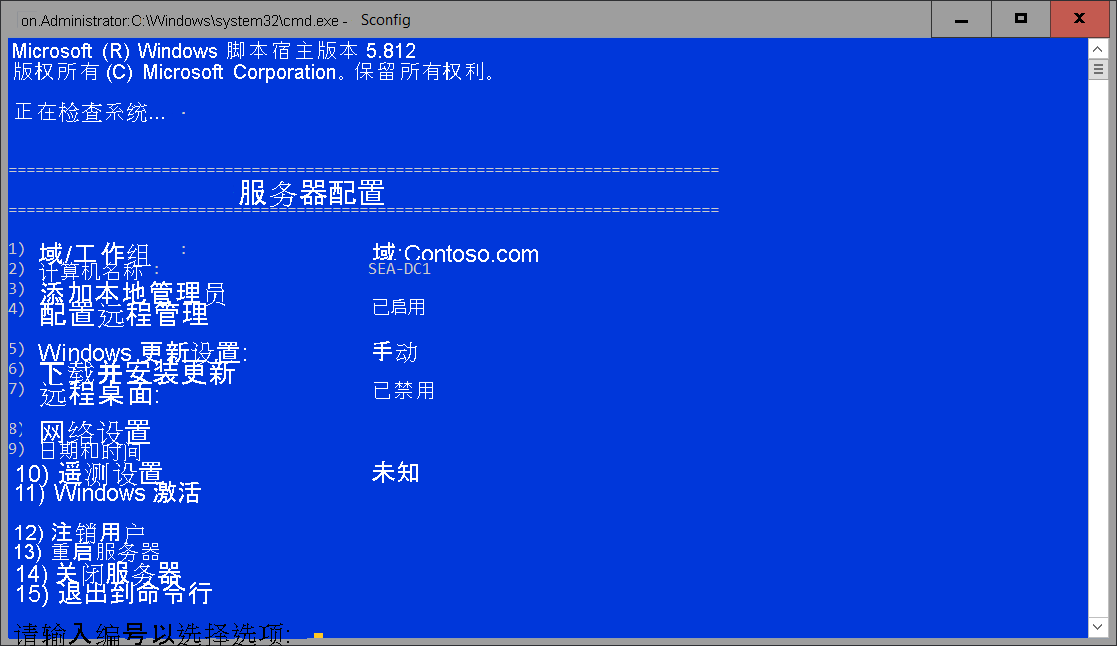
Sconfig 提供了几个选项,下表对这些选项进行了介绍。
| 选项 | 说明 |
|---|---|
| 域/工作组 | 加入选择的域或工作组 |
| Computer Name | 设置计算机名 |
| 添加本地管理员 | 将用户添加到本地管理员组 |
| 配置远程管理 | 远程管理默认处于启用状态。 你可以通过此设置来启用或禁用远程管理,并将服务器配置为响应 ping。 |
| Windows 更新设置 | 将服务器配置为使用“自动”、“仅下载”或“手动”更新。 |
| 下载并安装更新 | 立即搜索所有更新或仅搜索建议的更新。 |
| 网络设置 | 将 IP 地址配置为由动态主机配置协议 (DHCP) 服务器自动分配,你也可以手动分配静态 IP 地址。 通过此选项,你还可为服务器配置域名系统 (DNS) 服务器设置。 |
| 日期和时间 | 调出用于更改日期、时间和时区的 GUI。 它还具有用于添加时钟和选择要与之同步的 Internet 时间服务器的选项卡。 |
| 遥测设置 | 允许 Windows 定期收集有关服务器的统计信息,并将其上传到 Microsoft。 |
| Windows 激活 | 提供三个选项:显示许可证信息、激活 Windows 和安装产品密钥 |
| 使用户退出登录 | 注销当前用户 |
| 重启服务器 | 重启服务器 |
| 关闭服务器 | 关闭服务器 |
| 退出命令行 | 返回到命令提示符 |
| 远程桌面 | 启用远程桌面 |
演示
以下视频演示了如何使用 Sconfig 来实现完整的安装后配置。 此过程的主要步骤如下:
- 运行 Sconfig.exe 命令。
- 查看可用选项。
- 重新配置日期和时间。
- 查看网络设置。